Windows Update عالق أم مجمد؟ إليك كيفية إصلاحه
في معظم الأوقات ، يقوم Windows Update بعمله مع القليل من الاهتمام منا.
بينما قد نقوم بفحص التحديثات وتثبيتها يدويًا من وقت لآخر ، فإن معظم أجهزة الكمبيوتر التي تعمل بنظام Windows 10 مهيأة للتطبيق التحديثات المهمة تلقائيًا ، في حين أن الإصدارات القديمة مثل Windows 7 و Windows 8 عادةً ما تطبق هذه الإصلاحات في ليلة التصحيح يوم الثلاثاء.
ومع ذلك ، في بعض الأحيان ، عندما يتم تثبيت التصحيح ، أو ربما حزمة الخدمة ، أثناء إيقاف التشغيل أو بدء التشغيل ، توقف تثبيت التحديث - يتجمد ، يقفل ، يتوقف ، يتوقف ، ساعات ، كل ما تريد نسميها. يستغرق Windows Update وقتًا طويلاً ومن الواضح أنه يجب القيام بشيء ما.
من المحتمل أن يتم تعليق أو تجميد تثبيت تحديث أو أكثر من تحديثات Windows إذا رأيت إحدى الرسائل التالية مستمرة لفترة طويلة:
- التحضير لتكوين Windows. / لاتطفىءحاسوبك.
- تكوين تحديثات Windows / x٪ مكتملة / لا تقم بإيقاف تشغيل الكمبيوتر.
- الرجاء عدم إيقاف تشغيل الجهاز أو فصله. / جاري تثبيت التحديث x من x ...
- العمل على التحديثات / x٪ مكتمل / لا تقم بإيقاف تشغيل الكمبيوتر
- احتفظ بجهاز الكمبيوتر الخاص بك قيد التشغيل حتى يتم ذلك / تثبيت التحديث x من x ...
- تجهيز Windows / لا تقم بإيقاف تشغيل جهاز الكمبيوتر الخاص بك
قد ترى أيضًا المرحلة 1 من 1 أو المرحلة 1 من 3، أو رسالة مشابهة قبل المثال الثاني. بعض الأحيان إعادة التشغيل هو كل ما تراه على الشاشة. قد تكون هناك أيضًا بعض الاختلافات في الصياغة بناءً على إصدار Windows الذي تستخدمه.
إذا كنت لا ترى أي شيء على الشاشة على الإطلاق ، خاصة إذا كنت تعتقد أن التحديثات قد تم تثبيتها بالكامل ولكن قد تكون سببًا لما تواجهه ، فراجع كيفية إصلاح المشكلات التي تسببها تحديثات Windows تعليمي بدلا من ذلك.
سبب تجمد أو توقف تحديث Windows
هناك عدة أسباب يمكن أن تؤدي إلى توقف التثبيت أو الانتهاء من تحديث أو أكثر من تحديثات Windows.
غالبًا ما تكون هذه الأنواع من المشكلات ناتجة عن تعارض في البرامج أو مشكلة موجودة مسبقًا لم يتم إبرازها حتى بدء تثبيت تحديثات Windows. نادرًا ما تكون ناجمة عن خطأ من جانب Microsoft فيما يتعلق بالتحديث نفسه ، لكنه يحدث.
قد يواجه أي من أنظمة تشغيل Microsoft مشكلات التجميد أثناء تحديثات Windows بما في ذلك Windows 10 و Windows 8 و Windows 7 و Windows Vista و Windows XP وغيرها.
هناك مشكلة فعلية في Windows يمكن أن تتسبب في تجميد تثبيتات Windows Update بهذا الشكل ، ولكنها تنطبق فقط على Windows Vista وفقط إذا لم يتم تثبيت SP1 بعد. إذا كان جهاز الكمبيوتر الخاص بك يناسب هذا الوصف ، فقم بتثبيت Windows Vista SP1 أو إصدار أحدث لحل المشكلة.
تأكد من أن التحديثات عالقة بالفعل
قد تستغرق بعض تحديثات Windows عدة دقائق أو أكثر لتكوينها أو تثبيتها ، لذا فأنت تريد التأكد من أن التحديثات عالقة بالفعل قبل المتابعة. محاولة حل مشكلة غير موجودة بالفعل قد يكون مجرد يزيد مشكلة.
يمكنك معرفة ما إذا كانت تحديثات Windows عالقة إذا لم يحدث شيء على الشاشة لـ 3 ساعات أو أكثر. إذا كان هناك أي عجب بعد هذا الوقت الطويل ، فقم بإلقاء نظرة على ضوء نشاط محرك الأقراص الثابتة. سترى إما عدم وجود نشاط على الإطلاق (عالق) أو ومضات ضوئية منتظمة جدًا ولكنها قصيرة جدًا (غير عالقة).

من المحتمل أن يتم تعليق التحديثات قبل علامة 3 ساعات ، ولكن هذا وقت معقول للانتظار وأطول مما رأيناه من أي وقت مضى يستغرق تحديث Windows للتثبيت بنجاح.
كيفية إصلاح تثبيت Windows Update عالق
-
صحافة Ctrl + Alt + Del. في بعض الحالات ، قد يتم تعليق تحديث Windows في جزء معين جدًا من عملية التثبيت ، وقد يتم تقديمك بشاشة تسجيل الدخول إلى Windows بعد تنفيذ Ctrl + Alt + Del أمر لوحة المفاتيح.
إذا كان الأمر كذلك ، فقم بتسجيل الدخول كما تفعل عادةً واترك التحديثات تستمر في التثبيت بنجاح.
إذا تمت إعادة تشغيل جهاز الكمبيوتر الخاص بك بعد Ctrl + Alt + Del ، فاقرأ الثانية ملحوظة في الخطوة 2 أدناه. إذا لم يحدث شيء (على الأرجح) ، فانتقل إلى الخطوة 2.
-
قم بإعادة تشغيل جهاز الحاسوب الخاص بك باستخدام إما زر إعادة الضبط أو عن طريق إيقاف تشغيله ثم إعادة تشغيله باستخدام زر الطاقة. سيبدأ Windows بشكل طبيعي وينتهي من تثبيت التحديثات.
إذا تم تجميد تثبيت تحديث Windows بالفعل ، فلن يكون لديك خيار آخر سوى إعادة التشغيل.
اعتمادًا على كيفية عمل Windows و BIOSتم تكوين / UEFI ، قد تضطر إلى الضغط باستمرار على زر الطاقة لعدة ثوان قبل إيقاف تشغيل الكمبيوتر. على الكمبيوتر اللوحي أو الكمبيوتر المحمول ، قد يكون من الضروري إزالة البطارية.
إذا كنت تستخدم Windows 10 أو Windows 8 ، وتم نقلك إلى شاشة تسجيل الدخول بعد إعادة التشغيل ، فحاول النقر أو النقر فوق رمز الطاقة الموجود أسفل اليمين واختيار تحديث وإعادة تشغيل، إذا كان ذلك متاحًا.
إذا تم نقلك تلقائيًا إلى ملف خيارات التمهيد المتقدمة أو إعدادات البدء القائمة بعد إعادة التشغيل ، اختر الوضع الآمن وانظر التعليقات في الخطوة 3 أدناه.
-
ابدأ تشغيل Windows في الوضع الآمن. يقوم هذا الوضع التشخيصي الخاص لنظام Windows بتحميل الحد الأدنى من برامج التشغيل والخدمات التي يحتاجها Windows تمامًا ، لذلك إذا تعارض برنامج أو خدمة أخرى مع أحد تحديثات Windows ، فقد ينتهي التثبيت فقط بخير.
إذا تم تثبيت تحديثات Windows بنجاح واستمرت في الوضع الآمن ، فما عليك سوى إعادة التشغيل من هناك للدخول إلى Windows بشكل طبيعي.
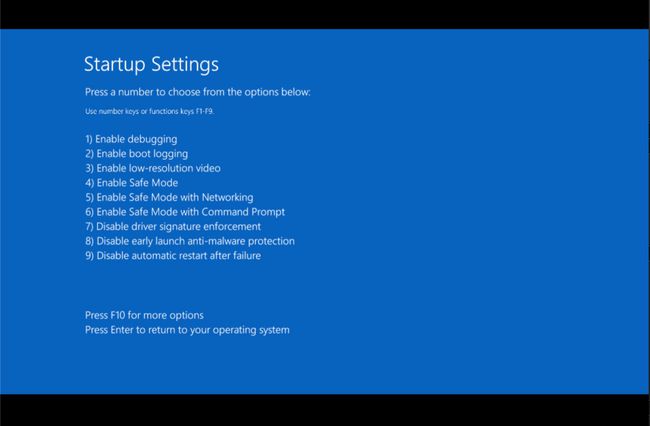
-
أكمل استعادة النظام للتراجع عن التغييرات التي تم إجراؤها حتى الآن بسبب التثبيت غير الكامل لتحديثات Windows.
نظرًا لأنه لا يمكنك الوصول إلى Windows بشكل طبيعي ، فحاول القيام بذلك من الوضع الآمن. انظر الرابط في الخطوة 3 إذا لم تكن متأكدًا من كيفية البدء في الوضع الآمن.
أثناء استعادة النظام ، تأكد من اختيار ملف نقطة استعادة تم إنشاؤه بواسطة Windows قبل تثبيت التحديث مباشرة.
بافتراض إجراء نقطة استعادة ونجاح استعادة النظام ، يجب إعادة الكمبيوتر إلى الحالة التي كان عليها قبل بدء التحديثات. إذا حدثت هذه المشكلة بعد التحديث التلقائي ، مثل ما يحدث في يوم الثلاثاء ، فتأكد من ذلك تغيير إعدادات Windows Update لذلك لا تتكرر هذه المشكلة من تلقاء نفسها.
-
جرب استعادة النظام من خيارات بدء التشغيل المتقدمة (Windows 10 و 8) أو خيارات استرداد النظام (Windows 7 و Vista) إذا لم تتمكن من الوصول إلى الوضع الآمن أو إذا فشلت عملية الاستعادة من الوضع الآمن.
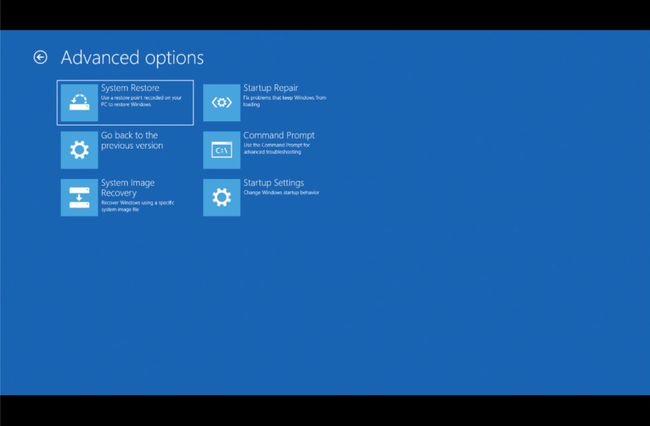
نظرًا لأن قوائم الأدوات هذه متوفرة من "خارج" Windows ، يمكنك تجربة ذلك حتى إذا كان Windows غير متوفر تمامًا.
لا تتوفر ميزة "استعادة النظام" إلا من خارج Windows إذا كنت تستخدم Windows 10 أو Windows 8 أو Windows 7 أو Windows Vista. هذا الخيار غير متوفر في نظام التشغيل Windows XP.
-
ابدأ عملية الإصلاح "التلقائية" لجهاز الكمبيوتر الخاص بك. في حين أن استعادة النظام هي طريقة أكثر مباشرة للتراجع عن التغييرات ، في هذه الحالة لتحديث Windows ، في بعض الأحيان يكون هناك عملية إصلاح أكثر شمولاً.
- Windows 10 و Windows 8: جرب إصلاح بدء التشغيل. إذا لم يفلح ذلك في حل المشكلة ، فجرّب إعادة تعيين عملية جهاز الكمبيوتر هذا (ال غير مدمر الخيار ، بالطبع).
- Windows 7 و Windows Vista: محاولة عملية إصلاح مشاكل بدء التشغيل.
- ويندوز إكس بي: محاولة عملية تثبيت الإصلاح.
اختبر ذاكرة جهاز الكمبيوتر الخاص بك. من الممكن أن يتسبب فشل ذاكرة الوصول العشوائي في تجميد تثبيتات التصحيح. لحسن الحظ ، من السهل حقًا اختبار الذاكرة.
-
تحديث BIOS. لا يعد BIOS القديم سببًا شائعًا لهذه المشكلة ، ولكنه ممكن.
إذا كان واحدًا أو أكثر من التحديثات التي يحاول Windows تثبيتها متورطًا في كيفية عمل Windows مع اللوحة الأم أو غيرها من الأجهزة المضمنة ، فقد يحل تحديث BIOS المشكلة.
-
قم بإجراء تثبيت نظيف لنظام Windows. يتضمن التثبيت النظيف محو القرص الصلب تماما تم تثبيت Windows عليه ثم تثبيت Windows مرة أخرى من البداية على ذلك نفسه قرص صلب. من الواضح أنك لا تريد القيام بذلك إذا لم تكن مضطرًا لذلك ، ولكن من المحتمل جدًا أن يكون الإصلاح إذا كانت الخطوات السابقة لهذا الإجراء غير ناجحة.
قد يبدو من المحتمل أن إعادة تثبيت Windows ، ثم تحديثات Windows نفسها بالضبط ، ستسبب نفس المشكلة ، لكن هذا لا يحدث عادةً. نظرًا لأن معظم مشكلات الإغلاق التي تسببها التحديثات التي أجرتها Microsoft هي في الواقع تعارضات في البرامج ، فإن التثبيت النظيف لـ عادةً ما يؤدي Windows ، متبوعًا على الفور بتثبيت جميع التحديثات المتاحة ، إلى عمل مثالي الحاسوب.
هل ما زلت تواجه مشكلات عالقة / مجمدة متعلقة بـ Windows Update؟
إذا توقف تثبيت التحديثات في يوم الثلاثاء أو بعده مباشرة (الثلاثاء الثاني من الشهر) ، فراجع تفاصيل عن التصحيح الأخير الثلاثاء قطعة لمعرفة المزيد عن هذه التصحيحات المحددة.
